중요한
Power BI Desktop 프로젝트는 현재 미리 보기 중입니다.
이 문서는 Microsoft Power BI Desktop 프로젝트의 Report 폴더에 있는 파일과 하위 폴더를 설명합니다. 여기에 있는 파일 및 하위 폴더는 Power BI 보고서를 나타냅니다. 프로젝트에 따라, 보고서 폴더에는 다음이 포함될 수 있습니다:
- .pbi\
- CustomVisuals\
- StaticResources\
- semanticModelDiagramLayout.json
- definition.pbir1
- mobileState.json
- report.json2
- definition\ folder3
- .플랫폼
1 - 이 파일은 필수입니다.
2 - 이 파일은 PBIR-레거시 형식으로 저장할 때 필요합니다.
3 - 이 파일은 PBIR 형식으로 저장할 때 필요합니다.
모든 프로젝트 보고서 폴더가 여기에서 설명된 모든 파일과 하위 폴더를 포함하는 것은 아닙니다.
보고서 파일
.pbi\localSettings.js켜기
현재 사용자와 로컬 컴퓨터에만 적용되는 보고서 설정을 포함합니다. gitIgnore 또는 다른 소스 제어 제외 목록에 포함되어야 합니다. 기본적으로 Git은 이 파일을 무시합니다.
자세한 내용은 localSettings.json 스키마 문서를 참조하십시오.
CustomVisuals\
보고서 내 사용자 지정 시각 자료에 대한 메타데이터를 포함하는 하위 폴더. Power BI는 세 가지 종류의 커스텀 시각화를 지원합니다.
- 조직 스토어 비주얼 - 조직은 조직을 위해 Power BI에 맞춤형 비주얼을 승인하고 배포할 수 있습니다. 더 알아보려면 Organization store를 참조하십시오.
- AppSource Power BI 시각적 요소 - "공용 사용자 지정 시각적 요소"로도 알려져 있음. 이 비주얼은 Microsoft AppSource에서 사용할 수 있습니다. 보고서 개발자는 Power BI Desktop에서 직접 이러한 시각 자료를 설치할 수 있습니다.
- 사용자 지정 시각화 파일 - "개인 사용자 지정 시각화"라고도 합니다. 파일은 pbiviz 패키지를 업로드하여 보고서에 로드할 수 있습니다.
비공개 맞춤 시각적 요소만 CustomVisuals 폴더에 로드됩니다. Power BI Desktop에 의해 AppSource 및 조직 시각적 요소가 자동으로 로드됩니다.
RegisteredResources\
사용자가 불러오는 보고서에 특정한 자원 파일을 포함하는 하위 폴더로, 사용자 정의 테마, 이미지, 사용자 정의 시각화(pbibiz 파일) 등이 있을 수 있습니다.
개발자는 여기서 파일을 담당하며 변경 내용이 지원됩니다. 예를 들어 파일을 변경할 수 있으며 Power BI Desktop을 다시 시작하면 새 파일이 보고서에 로드됩니다. 이 폴더는 다음과 같은 유용한 시나리오를 해결할 수 있습니다:
- Power BI Desktop 외부에서 공용 스키마를 사용하여 사용자 지정 테마 작성.
- 여러 보고서의 리소스 파일을 변경하여 일괄 변경을 적용하기. 예를 들어 회사 사용자 지정 테마를 전환하고 밝은 테마와 어두운 테마 간에 변경하고 로고 이미지를 변경할 수 있습니다.
각 리소스 파일은 report.json 파일에 해당 항목이 있어야 하며, preview 중에는 편집을 지원하지 않습니다. 이미 로드된 리소스에 대해 Power BI Desktop이 report.json에서 리소스를 등록하게 되는 경우에만 RegisteredResources 파일 편집이 지원됩니다.
semanticModelDiagramLayout.json
보고서와 연결된 의미 체계 모델의 구조를 설명하는 데이터 모델 다이어그램을 포함합니다. 미리보기 중에는 이 파일에서 외부 편집을 지원하지 않습니다.
정의.pbir
보고서 및 핵심 설정의 전체 정의를 포함합니다. 이 파일은 보고서에 사용된 의미론적 모델에 대한 참조도 포함합니다. Power BI Desktop은 PBIP 파일에서 보고서를 연 것과 동일하게 PBIR 파일을 직접 열 수 있습니다. PBIR 파일을 열면 byPath를 사용한 상대 참조가 있는 경우 의미 모델도 함께 열립니다.
예제 정의.pbir
{
"version": "1.0",
"datasetReference": {
"byPath": {
"path": "../Sales.Dataset"
},
"byConnection": null
}
}
정의에는 보고서에 사용되는 의미 체계 모델을 참조하는 속성이 포함됩니다 datasetReference . 참조는 다음 중 하나일 수 있습니다:
byPath - 대상 의미 체계 모델 폴더에 대한 상대 경로를 지정합니다. 절대 경로는 지원되지 않습니다. 슬래시(/)는 폴더 구분자로 사용됩니다. 사용되면 Power BI Desktop은 전체 편집 모드에서 의미 모델을 엽니다.
byConnection - 연결 문자열을 사용하여 Power BI 서비스에서 원격 의미 체계 모델을 지정합니다.
byConnection 참조가 사용될 때, Power BI Desktop은 편집 모드로 의미 모델을 열지 않습니다.
참조를 byConnection 사용하여 다음 속성을 지정해야 합니다.
| 재산 | 설명 |
|---|---|
| 연결 문자열 | 원격 의미 모델을 참조하는 연결 문자열. |
| pbiModelDatabaseName | 원격 의미 모델 ID. |
| 연결 유형 | 연결 유형 서비스 원격 의미 모델의 경우, 이 값은 pbiServiceXmlaStyleLive 이어야 합니다. |
| pbi 모델 가상 서버 이름 | 내부 속성은 sobe_wowvirtualserver 값을 가져야 합니다. |
| pbiServiceModelId | 내부 속성은 null 값을 가져야 합니다. |
| 이름 | 내부 속성은 EntityDataSource 값을 가져야 합니다. |
사용 예시 byConnection:
{
"version": "1.0",
"datasetReference": {
"byPath": null,
"byConnection": {
"connectionString": "Data Source=powerbi://api.powerbi.com/v1.0/myorg/[WorkpaceName];Initial Catalog=[SemanticModelName];Integrated Security=ClaimsToken",
"pbiServiceModelId": null,
"pbiModelVirtualServerName": "sobe_wowvirtualserver",
"pbiModelDatabaseName": "[Semantic Model Id]",
"connectionType": "pbiServiceXmlaStyleLive",
"name": "EntityDataSource"
}
}
}
중요한
Fabric REST API를 통해 보고서를 배포하는 경우 참조를 사용해야 byConnection 합니다.
의미 모델과 보고서가 동일한 작업 영역을 공유할 때, Fabric Git Integration은 항상 의미 모델에 대한 byPath 참조를 사용합니다. 보고서를 라이브 연결로 강제로 열고 싶다면(예: 보고서 수준 측정값을 다루기 위해), byPath 연결이 있는 파일과 byConnection 연결이 있는 파일과 같은 여러 정의*.pbir 파일을 사용할 수 있습니다. Fabric Git Integration은 definition.pbir 파일만 처리하고 다른 모든 *.pbir 파일을 무시합니다. 그러나 이러한 파일은 동일한 리포지토리에 공존할 수 있습니다.
├── definition\
├── StaticResources\
├── .platform
├── definition-liveConnect.pbir
└── definition.pbir
이 파일은 'version' 속성을 통해 지원되는 보고서 정의 형식을 지정합니다.
| 버전 | 지원되는 형식 |
|---|---|
| 1.0 | 보고서 정의는 report.json 파일에 PBIR-Legacy로 저장되어야 합니다. |
| 4.0 이상 | 보고서 정의는 PBIR-Legacy(report.json 파일) 또는 PBIR (\definition 폴더)로 저장할 수 있습니다. |
더 많은 정보를 보려면 definition.pbir schema document를 참조하세요.
mobileState.json
모바일 기기에서 렌더링할 때 보고서의 외관 및 동작 설정을 포함합니다. 이 파일은 외부 편집을 지원하지 않습니다.
report.json
이 파일에는 Power BI Report Legacy 형식(PBIR-Legacy)의 보고서 정의가 포함되어 있으며 외부 편집을 지원하지 않습니다.
정의\ 폴더
Power BI 프로젝트를 Power BI 향상된 보고서 형식(PBIR)으로 저장해야만 이 폴더를 사용할 수 있습니다. report.json 파일을 교체합니다.
.플랫폼
Fabric 항목과 Git 간의 연결을 설정하고 유지하는 데 중요한 속성을 포함하는 Fabric 플랫폼 파일.
자세한 내용은 Git 통합 자동 생성 시스템 파일을 참조하세요.
PBIR 형식
중요한
미리 보기 단계에서 모든 PBIR 제한 사항을 고려합니다 .
Power BI 향상된 보고서 형식(PBIR)을 사용하여 Power BI 프로젝트 파일(PBIP)을 저장하면, 체계적으로 포맷된 JSON 파일을 사용하여 변경 사항 추적 및 병합 충돌 해결 기능이 크게 향상됩니다.
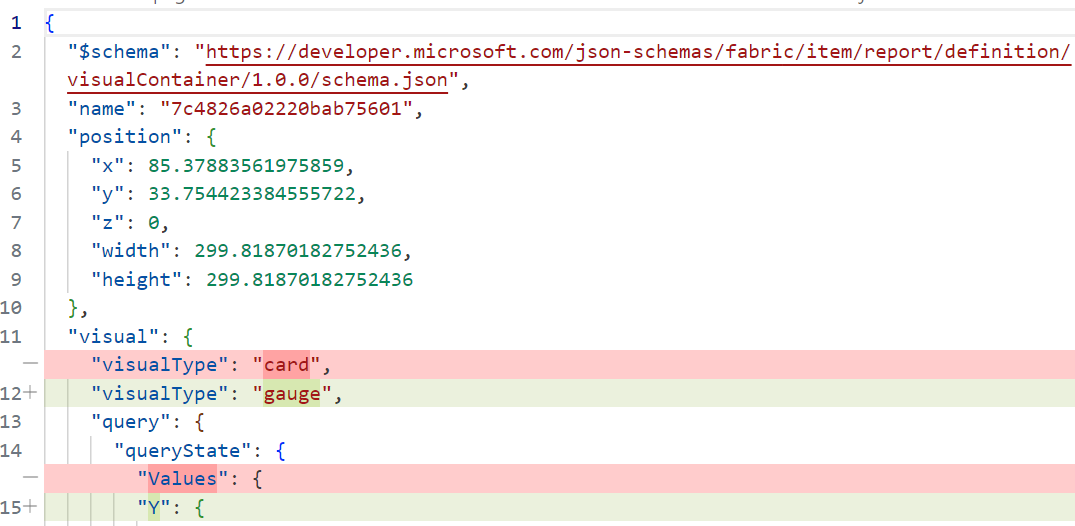
각 페이지, 시각 자료, 북마크 등을 각각의 개별 파일로 폴더 구조 내에 정리합니다. 이 형식은 공동 개발 충돌 해결에 적합합니다.

PBIR-Legacy (report.json)와 달리, PBIR은 비-Power BI 애플리케이션에서도 수정할 수 있도록 공개 문서화된 형식입니다. 각 파일에는 공용 JSON 스키마가 있으며, 이는 파일을 문서화할 뿐만 아니라 Visual Studio Code와 같은 코드 편집기로 편집할 때 구문 유효성을 검사할 수 있게 해줍니다.
이제 PBIR로 사용할 수 있는 가능한 시나리오 중 일부는 다음과 같습니다:
- 보고서 간에 페이지/시각 자료/북마크를 복사합니다.
- 시각 자료 파일을 복사하여 붙여넣기하여 모든 페이지에서 시각 자료 세트를 일관성 있게 유지하세요.
- 여러 보고서 파일에서 쉽고 빠르게 찾기 및 바꾸기.
- 스크립트를 사용하여 모든 시각 자료에 일괄 편집을 적용합니다 (예를 들어, 시각적 수준 필터를 숨깁니다).
PBIR 형식 미리보기 기능 활성화
PBIR을 사용하여 Power BI 프로젝트로 저장하는 기능은 현재 미리 보기 상태입니다. 사용하기 전에 Power BI Desktop 미리보기 기능에서 이를 활성화하십시오.
파일 > 옵션 및 설정 > 옵션 > 미리보기 기능으로 이동하여 향상된 메타데이터 형식(PBIR)을 사용하여 보고서 저장 옆의 상자를 선택합니다.
PBIR을 사용하여 프로젝트로 저장하십시오.
PBIR 미리 보기 기능이 활성화되면 프로젝트를 저장할 때 보고서는 보고서 폴더 내부의 \definition라는 폴더에 저장됩니다.

PBIR 폴더 구조에 대해 자세히 알아보세요.
기존 보고서를 PBIR로 변환하기
PBIR-Legacy 형식을 사용하는 PBIP가 이미 있는 경우, 다음과 같이 PBIR로 변환할 수 있습니다:
Power BI Desktop에서 PBIP를 엽니다.
미리보기 기능이 활성화되어 있는지 확인하십시오.
프로젝트를 저장하세요. 업그레이드를 요청하는 메시지가 PBIR로 전환하도록 나타납니다.
업그레이드를 선택합니다.

중요한
PBIR로 업그레이드한 후에는 UI에서 PBIR-Legacy 되돌릴 수 없습니다. PBIR-Legacy로 되돌리려면 PBIP 파일의 복사본을 저장합니다.
Power BI Desktop은 PBIR로 업그레이드하기 전에 보고서의 백업을 자동으로 만듭니다. 이 백업은 다음 위치 중 하나에서 30일 동안 보존됩니다.
- Microsoft Store 버전:
%USERPROFILE%\Microsoft\Power BI Desktop Store App\TempSaves\Backups - 실행 파일 설치 프로그램 버전:
%USERPROFILE%\AppData\Local\Microsoft\Power BI Desktop\TempSaves\Backups
- Microsoft Store 버전:
기존 PBIR-Legacy 파일(report.json)은 보고서의 PBIR 표현을 포함하는 \definition 폴더로 대체됩니다.
현재 형식 유지를 선택하면 데스크톱에서 업그레이드하라는 메시지가 다시 표시되지 않습니다.
PBIR 폴더 및 파일
보고서 정의는 다음 구조로 definition\ 폴더 안에 저장됩니다.
├── bookmarks\
│ ├── [bookmarkName].bookmark.json
| └── bookmarks.json
├── pages\
│ ├── [pageName]\
│ | ├── \visuals
| │ | ├── [visualName]\
| | │ │ |── mobile.json
| | | └ └── visual.json
| | └── page.json
| └── pages.json
├── version.json
├── reportExtensions.json
└── report.json
| 파일/폴더 | 필수 | 설명 |
|---|---|---|
| 북마크 | 아니요 | 보고서의 모든 북마크 파일을 포함하는 폴더. |
| [bookmarkName].bookmark.json | 아니요 | 북마크 메타데이터, 예를 들어 목표 시각화 및 필터. 더 많은 정보는 schema에서 확인하세요. |
| bookmarks.json | 아니요 | 북마크 메타데이터, 예를 들어 북마크 순서와 그룹. 더 많은 정보는 schema에서 확인하세요. |
| 페이지\ | 예 | 보고서의 모든 페이지를 보유한 폴더. |
| \\ [pageName]\ | 예 | 페이지당 하나의 폴더. |
| ──── 비주얼 | 아니요 | 페이지의 모든 시각적 개체를 포함하는 폴더입니다. |
| ────── [visualName]\ | 아니요 | 비주얼당 하나의 폴더. |
| ──────── mobile.json | 아니요 | 시각적 모바일 레이아웃 메타데이터, 예를 들어 모바일 위치 및 형식입니다. 더 많은 정보는 schema에서 확인하세요. |
| ─────── visual.json | 예 | 시각적 메타데이터, 위치 및 서식과 같은, 쿼리. 더 많은 정보는 schema에서 확인하세요. |
| ──── page.json | 예 | 페이지 메타데이터, 예를 들어 페이지 수준의 필터 및 서식 설정. 더 많은 정보는 schema에서 확인하세요. |
| pages.json | 아니요 | 페이지 순서 및 활성 페이지와 같은 페이지 메타데이터입니다. 더 많은 정보는 schema에서 확인하세요. |
| version.json | 예 | PBIR 파일 버전은 다른 요소들과 함께 필요한 파일이 로드되도록 결정합니다. 스키마에 대한 자세한 정보 |
| reportExtensions.json | 아니요 | 보고서 확장, 예를 들어 보고서 수준 측정. 스키마에 대한 자세한 정보 |
| report.json | 예 | 보고서 메타데이터, 예를 들어 보고서 수준 필터와 서식. 스키마에 대한 자세한 정보 |
중요한
visual.json 또는 bookmarks.json같은 일부 보고서 메타데이터 파일은 의미 체계 모델의 데이터 값으로 저장할 수 있습니다. 예를 들어 'Company' = 'Contoso' 필드의 시각적 개체에 필터를 적용하면 'Contoso' 값이 메타데이터의 일부로 유지됩니다. 이는 슬라이서 선택, 행렬 사용자 지정 열 너비 및 특정 계열에 대한 서식 지정과 같은 다른 구성에도 적용됩니다.
PBIR 명명 규칙
텍스트의 이전 표 안에 있는 대괄호([]) 안의 모든 이름은 기본 명명 규칙을 따르지만, 더 사용자 친화적인 이름으로 변경할 수 있습니다. 기본적으로, 페이지, 시각 자료 및 북마크는 파일 또는 폴더 이름으로 보고서 개체 이름을 사용합니다. 이 객체 이름은 처음에 '90c2e07d8e84e7d5c026'과 같은 20자로 구성된 고유 식별자입니다.

각 JSON 파일 내 '이름' 속성의 이름 변경은 지원되지만, 이로 인해 보고서 내부 및 외부의 외부 참조가 깨질 수 있습니다. 개체 이름 및/또는 파일/폴더 이름은 하나 이상의 단어 문자(문자, 숫자, 밑줄) 또는 하이픈으로 구성되어야 합니다.
PBIR 파일이나 폴더의 이름을 변경한 후에는 Power BI Desktop을 다시 시작해야 합니다. 다시 시작하면 Power BI Desktop은 저장할 때 원래 파일 또는 폴더 이름을 유지합니다.
보고서 개체 이름 복사
보고서의 각 개체는 별도의 폴더 또는 파일에 저장되지만 폴더 이름이 항상 명확하지는 않습니다. 이 작업을 더 쉽게 수행하려면 Power BI에서 클립보드로 직접 보고서 개체 이름(페이지, 시각적 개체, 책갈피 및 필터 포함)의 이름을 복사할 수 있습니다.

파일 > 옵션 및 설정 보고서 설정 > 보고서 개체로 이동하고 보고서 개체 설정을 >마우스 오른쪽 단추로 클릭할 때 개체 이름 복사를 사용하도록 설정합니다. 이 작업은 한 번만 수행하면 됩니다.

보고서 개체를 마우스 오른쪽 단추로 클릭하고 개체 이름 복사를 선택합니다.

개체 이름을 클립보드에 복사하면 Windows 탐색기 또는 Visual Studio Code의 검색 창에 쉽게 입력하여 PBIR 폴더 내에서 개체 이름을 찾거나 식별할 수 있습니다.

PBIR JSON 스키마
각 PBIR JSON 파일에는 문서 상단에 JSON 스키마 선언이 포함되어 있습니다. 이 스키마 URL은 공개적으로 접근할 수 있으며 각 파일의 사용 가능한 속성과 객체에 대해 더 자세히 알 수 있도록 사용될 수 있습니다. 또한, Visual Studio Code와 같은 코드 편집기로 편집할 때 내장된 IntelliSense와 유효성 검사를 제공합니다.

또한 스키마 URL은 보고서 정의가 진화함에 따라 변경될 것으로 예상되는 문서의 버전을 정의합니다.
모든 JSON 스키마는 여기에 게시되어 있습니다.
PBIR 주석
보고서 정의 내에서 각 visual, page, report에 이름-값 쌍으로 주석을 포함할 수 있습니다. Power BI Desktop은 이러한 주석을 무시하지만 스크립트와 같은 외부 애플리케이션에 유용할 수 있습니다.
예를 들어, report.json 파일에서 보고서의 defaultPage를 지정할 수 있으며, 이는 배포 스크립트에서 사용할 수 있습니다.
{
"$schema": "https://developer.microsoft.com/json-schemas/fabric/item/report/definition/report/1.0.0/schema.json",
"themeCollection": {
"baseTheme": {
"name": "CY24SU06",
"reportVersionAtImport": "5.55",
"type": "SharedResources"
}
},
...
"annotations": [
{
"name": "defaultPage",
"value": "c2d9b4b1487b2eb30e98"
}
]
}
PBIR 파일에 대한 외부 변경 사항
PBIR JSON 파일은 Visual Studio Code와 같은 코드 편집기나 외부 도구를 사용하여 편집할 수 있으며, 파일이 JSON 스키마를 준수해야 합니다. 잘못된 속성 이름 또는 형식을 사용하면 Visual Studio Code에서 직접 쉽게 검색할 수 있습니다.

PBIR 콘텐츠에 대한 외부 변경 사항은 Power BI Desktop에서 파일을 다시 열 때 오류를 일으킬 수 있습니다. 이러한 오류는 다음 두 가지 유형일 수 있습니다.
차단 오류 로 인해 Power BI Desktop에서 보고서를 열 수 없습니다. 이러한 오류는 문제와 다시 열기 전에 수정해야 하는 문제가 있는 파일을 식별하는 데 도움이 됩니다.

잘못된 스키마 또는 필수 속성 누락과 같은 오류는 차단 오류로 간주됩니다. 파일을 Visual Studio Code에서 열고 스키마 오류를 검사하여 이러한 오류를 쉽게 식별할 수 있습니다.
비차단 오류는 Power BI Desktop이 보고서를 여는 것을 방해하지 않으며 자동으로 해결됩니다.

"잘못된 activePageName 구성과 같은 오류는 자동으로 수정되는 비차단 오류의 예시입니다." 경고는 자동 수정으로 보고서를 저장하지 않도록 하여 작업 손실을 방지할 기회를 제공하기 위해 필요합니다.
일반적인 PBIR 오류
시나리오:시각적 요소 또는 페이지 폴더 이름을 변경한 후 보고서를 열 때 내 시각적 요소 또는 페이지가 더 이상 나타나지 않습니다.
해결책: 이름이 명명 규칙을 준수하는지 확인하십시오. 파일이나 폴더가 아닌 경우 Power BI Desktop은 해당 파일 또는 폴더를 사용자의 개인 파일로 간주하고 무시합니다.
시나리오:새 보고서 객체의 이름이 다른 객체와 다릅니다. 예를 들어, 대부분의 페이지 폴더는 'ReportSection0e71dafbc949c0853608'로 이름이 지정되지만, 일부는 '1b3c2ab12b603618070b'로 이름이 지정됩니다.
해결책: PBIR은 모든 객체에 대해 새로운 명명 규칙을 채택했지만, 이는 새로운 객체에만 적용됩니다. 기존 보고서를 PBIP로 저장할 때, 참조 깨짐을 방지하기 위해 현재 이름을 보존해야 합니다. 일관성을 원하신다면, 스크립트를 사용하여 일괄적으로 이름을 변경할 수 있습니다.
시나리오:북마크 파일을 복사하고 저장했더니 대부분의 북마크 설정이 삭제되었습니다.
해결책: 이 동작은 의도된 것입니다. 보고서 북마크는 보고서 페이지의 상태와 모든 시각적 요소를 캡처합니다. 캡처된 상태는 다른 시각화를 가진 다른 보고서 페이지에서 비롯되므로, 잘못된 시각화는 북마크 구성에서 제거됩니다. 관련 시각적 자료와 페이지도 복사하면 북마크의 설정이 유지됩니다.
시나리오:다른 보고서에서 페이지 폴더를 복사했더니 "pageBinding.name 속성의 값은 고유해야 합니다."라는 오류가 발생했습니다.
해결 방법: 페이지 바인딩 객체는 드릴스루와 페이지 툴팁 지원에 필요합니다. 다른 페이지에서 참조될 수 있으므로, 이름은 보고서 내에서 고유해야 합니다. 새로 복사된 페이지에서 오류를 해결하기 위해 고유한 값을 지정하십시오. 2024년 6월 이후에는 페이지바인딩 이름이 기본적으로 GUID이기 때문에 더 이상 문제가 되지 않습니다.
PBIR 고려사항 및 제한사항
PBIR은 현재 미리 보기 상태에 있습니다. 다음 제한 사항에 유의하세요.
- 서비스 제한 사항/버그
- 배포 파이프라인으로 배포할 수 없습니다.
- 복사본으로 저장할 수 없습니다.
- Power BI 보고서 API를 사용할 수 없습니다: 보고서 복제 , 보고서 콘텐츠 업데이트
- Power BI 사용 메트릭 보고서를 사용할 수 없습니다.
- 500개 이상의 파일이 포함된 대규모 보고서는 작성 성능 문제를 겪습니다 (보고서 보기에는 영향을 미치지 않음). 이를 포함하여:
- Power BI Desktop에서 저장하기
- Fabric Git 통합의 동기화
- 일단 보고서가 PBIR-Legacy에서 PBIR로 변환되면, 되돌릴 수 없습니다. 변환할 때 백업이 만들어지지만
- "‘다른 이름으로 저장’ 기능을 사용하여 PBIP 파일을 PBIX 파일로 변환하면 PBIX 파일 내에 PBIR 보고서가 포함되어 PBIX로 모든 PBIR 제한이 그대로 전달됩니다."
서비스에 의해 집행되는 PBIR 크기 제한:
- 보고서당 최대 1,000페이지.
- 페이지당 최대 300개의 비주얼.
- 각 보고서당 최대 1,000개의 리소스 패키지 파일.
- 모든 리소스 패키지 파일의 최대 크기는 300mb입니다.
- 모든 보고서 파일의 최대 크기는 300mb입니다.
패브릭 Git 통합 및 패브릭 REST API는 현재 서비스에 적용된 형식을 사용하여 보고서를 내보냅니다. PBIR 형식을 사용하여 보고서를 만들거나 Fabric으로 가져오는 경우 PBIR로 내보냅니다. 마찬가지로 보고서가 PBIR-Legacy인 경우 PBIR-Legacy 형식으로 내보냅니다.

